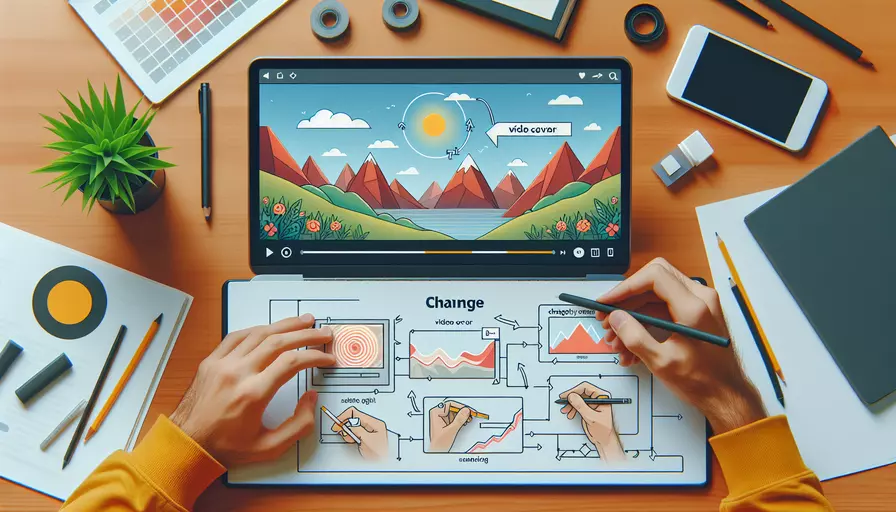
要更改Vue视频封面,您需要执行以下几个步骤:1、使用HTML video标签自定义封面、2、利用Vue的data和methods进行封面控制、3、动态绑定封面图片。下面将详细讲解如何实现这些步骤。
一、使用HTML VIDEO标签自定义封面
首先,我们需要在Vue组件中使用HTML的video标签,并通过属性来设置封面图。以下是基本的HTML结构:
<template>
<div>
<video ref="videoPlayer" controls poster="封面图URL">
<source :src="videoSource" type="video/mp4">
您的浏览器不支持HTML5视频。
</video>
</div>
</template>
在这个例子中,poster属性用于指定视频的封面图。将封面图的URL替换为您想要使用的图片路径。
二、利用VUE的DATA和METHODS进行封面控制
为了更灵活地控制封面图,我们可以使用Vue的data和methods来动态绑定封面图。首先,在data中定义一个变量来存储封面图URL。
<script>
export default {
data() {
return {
videoSource: '视频文件URL',
coverImage: '默认封面图URL'
};
},
}
</script>
然后,在video标签中动态绑定poster属性:
<video ref="videoPlayer" controls :poster="coverImage">
<source :src="videoSource" type="video/mp4">
您的浏览器不支持HTML5视频。
</video>
三、动态绑定封面图片
接下来,我们可以通过方法来更改封面图。例如,创建一个方法来更新封面图URL:
methods: {
updateCoverImage(newImageUrl) {
this.coverImage = newImageUrl;
}
}
当需要更改封面图时,只需调用这个方法并传入新的图片URL:
<button @click="updateCoverImage('新封面图URL')">更改封面</button>
四、实现自动更改封面功能
在某些情况下,您可能希望在视频播放结束后自动更改封面图。为此,可以监听视频的ended事件并调用更新封面图的方法:
mounted() {
this.$refs.videoPlayer.addEventListener('ended', this.handleVideoEnded);
},
methods: {
handleVideoEnded() {
this.updateCoverImage('播放结束后的封面图URL');
}
}
通过这种方式,当视频播放完毕后,封面图将自动更新为新的图片。
总结
更改Vue视频封面可以通过以下几种方式实现:1、使用HTML video标签自定义封面,2、利用Vue的data和methods进行封面控制,3、动态绑定封面图片。通过这些方法,您可以灵活地在Vue项目中实现视频封面的动态更改功能。希望这些步骤和示例代码能够帮助您更好地理解和应用Vue视频封面的更改。如果您有更复杂的需求,建议进一步深入学习Vue和HTML5视频标签的相关知识,以便实现更加定制化的功能。
相关问答FAQs:
问题1:如何在Vue中更改视频封面?
更改Vue视频封面是一个常见的需求,下面是一些简单的步骤来帮助您实现这个目标:
-
在Vue组件中引入视频文件: 首先,您需要在Vue组件中引入视频文件。可以使用
<video>标签来嵌入视频,设置src属性为视频文件的路径。 -
添加封面图像: 为了更改视频封面,您需要添加一个封面图像。可以使用
poster属性来指定封面图像的路径。例如,<video poster="/path/to/cover.jpg">。 -
更新封面图像: 要更改封面图像,您可以通过更改
poster属性的值来实现。可以将封面图像的路径设置为Vue组件中的一个变量,然后在需要更改封面图像时更新该变量的值。 -
使用动态绑定来更新封面图像: 在Vue中,可以使用动态绑定来实现动态更新封面图像。通过将
poster属性与一个Vue数据绑定,您可以在数据发生变化时更新封面图像。例如,<video :poster="coverImage">,其中coverImage是一个Vue数据。 -
根据需要更新封面图像: 您可以根据需要更新封面图像。例如,可以在用户点击按钮或触发其他事件时更新封面图像。通过更新绑定的Vue数据,封面图像将自动更新。
问题2:如何在Vue中实现视频封面的动态更改?
在Vue中实现视频封面的动态更改可以通过以下步骤完成:
-
设置初始封面图像: 在Vue组件中,您可以使用
poster属性为视频设置初始封面图像。例如,<video poster="/path/to/initial_cover.jpg">。 -
创建一个方法来更新封面图像: 在Vue组件中,创建一个方法来更新封面图像。您可以使用
this.$refs来访问视频元素并更新poster属性。例如,
methods: {
updateCoverImage() {
this.$refs.videoElement.poster = "/path/to/new_cover.jpg";
}
}
-
绑定方法到事件或条件: 您可以根据需要选择绑定方法到事件或条件。例如,可以在用户点击按钮时调用
updateCoverImage方法。 -
实时更新封面图像: 如果您希望封面图像实时更新,可以使用Vue的响应式数据。通过将
poster属性与一个Vue数据绑定,您可以在数据变化时自动更新封面图像。
问题3:如何在Vue中实现视频封面的切换效果?
要在Vue中实现视频封面的切换效果,您可以按照以下步骤进行操作:
-
准备多个封面图像: 首先,您需要准备多个封面图像,用于切换效果。可以将这些封面图像保存在一个数组中。
-
创建一个变量来跟踪当前封面图像: 在Vue组件中,创建一个变量来跟踪当前封面图像的索引。例如,
currentCoverIndex: 0。 -
创建一个方法来切换封面图像: 在Vue组件中,创建一个方法来切换封面图像。该方法将更新
currentCoverIndex的值,并将其限制在封面图像数组的范围内。
methods: {
switchCoverImage() {
this.currentCoverIndex = (this.currentCoverIndex + 1) % this.coverImages.length;
}
}
-
绑定方法到事件或条件: 您可以根据需要选择绑定方法到事件或条件。例如,可以在用户点击按钮时调用
switchCoverImage方法。 -
使用动态绑定来更新封面图像: 在Vue组件中,使用动态绑定将当前封面图像与一个Vue数据绑定。例如,
<video :poster="coverImages[currentCoverIndex]">。
通过按照以上步骤,您可以实现视频封面的切换效果,让您的Vue应用更加丰富多彩。
文章标题:如何更改vue视频封面,发布者:worktile,转载请注明出处:https://worktile.com/kb/p/3624172

 微信扫一扫
微信扫一扫  支付宝扫一扫
支付宝扫一扫 